文章詳情頁
win10系統更新后鼠標鍵盤不能使用怎么回事 win10系統更新后鼠標鍵盤不能使用原因詳解
瀏覽:2日期:2022-12-26 13:31:54
現在很多伙伴使用的電腦系統最新版是win10系統,但是有的伙伴使用的還是win7或者win8,最近有伙伴反映更新成最新版本后,鍵盤和鼠標使用不了,想知道這是怎么回事,怎么解決,快和小編一起來看看吧!
win10系統更新后鼠標鍵盤不能使用怎么回事?微軟最近發布了Win10 KB4074588這個補丁,可能導致電腦,鼠標和鍵盤失效不能用,下面就讓驅動人生驅動哥幫你解決這個問題吧!
一,首先進入Win10安全模式
1.Shift+重啟或者shift+主機重啟鍵
一直等待進入這個藍色界面
2. 選擇選項4、5進入安全模式(帶網絡)
3.在安全模式下進行操作
如果安全模式下都無法使用鼠標或者鍵盤,則您需要找專業的人員為您重新安裝系統。
Win10更新后導致鼠標和鍵盤不能用的解決辦法:1、第一步:當電腦鼠標和鍵盤突然不能用時,請確認系統版本號是否是16299.248;查看版本號的方法按Windows鍵+R鍵,輸入:Winver。
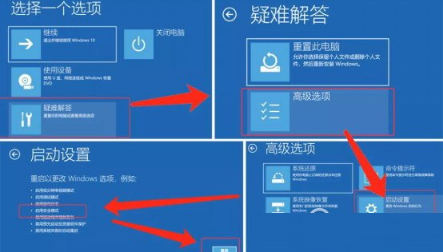
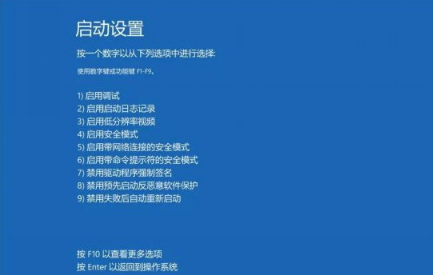
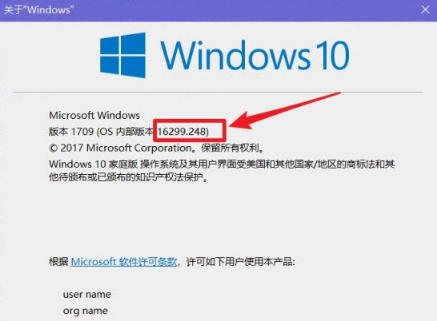
2、第二步:點擊電腦開始按鈕,選擇設置。
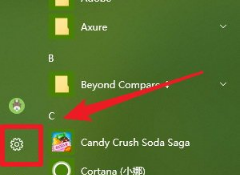
3、第三步:選擇 更新和安全

4、第四步:點擊查看已安裝更新歷史記錄
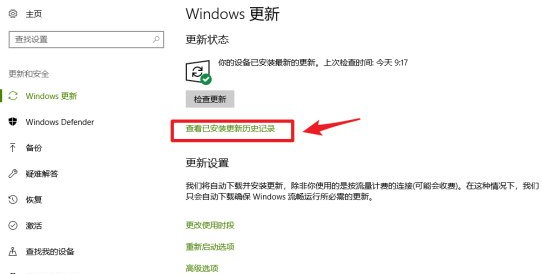
5、第五步:點擊卸載更新
6、第六步:右鍵卸載補丁,KB4074588
7、等待卸載完成后,重啟電腦,你就會發現鼠標或鍵盤又可以用了;最后建議各位小伙伴,無論是新裝系統的、還是現在沒有問題的,通過此方法解決的小伙伴,建議你把系統自動更新先關閉,避免此問題再次出現影響你的使用。
以上就是小編專為大家收集的win10系統更新后鼠標鍵盤不能使用怎么回事的相關內容,想了解更多的內容,請繼續關注好吧啦網!
相關文章:
1. Win10屏幕虛擬鍵盤過大該怎么解決?怎么調節Win10屏幕虛擬鍵盤過大2. win7電腦中寬帶連接錯誤1068詳細處理方法3. 緊跟Win8.1Update Win7IE11增企業模式4. Win10錄制視頻快捷鍵在哪更改?5. ThinkPad L380筆記本怎么安裝win10系統 安裝win10系統步驟說明6. 如何關閉Win7電腦中的“Windows Update”下載更新?7. Win7旗艦版為什么調不了亮度?8. win11正版升級需要重裝嗎9. Win10藍屏代碼WHEA_UNCORRECTABLE_ERROR怎么解決?10. win1019035 20H1更新內容最新消息
排行榜

 網公網安備
網公網安備